win10文件后缀名怎么修改 win10怎么改文件后缀名格式
更新时间:2024-03-13 11:49:22作者:jkai
在win10操作系统中,文件后缀名格式是文件名的一部分,它指示了文件的类型和打开方式。有时候,小伙伴们可能需要更改文件的后缀名以便于编辑、打开或分享文件,对此win10文件后缀名怎么修改呢?接下来小编就带着大家一起来看看win10怎么改文件后缀名格式,快来学习一下吧。
方法如下:
1、点击查看
打开此电脑,点击上面的查看。
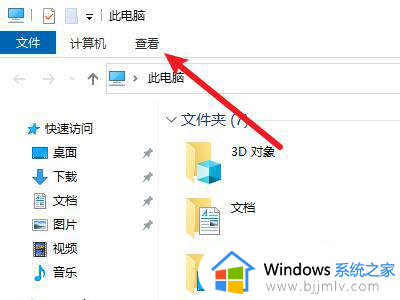
2、勾选文件扩展名
在右侧找到文件扩展名选项,点击勾选。
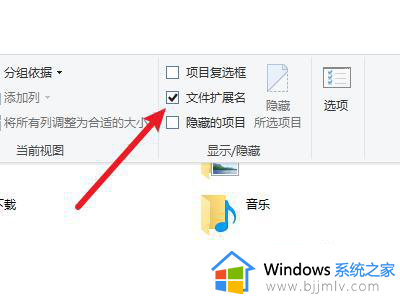
3、找到文件
在文件资源管理器中找到要修改后缀名的文件。
4、打开重命名
右键文件,选择重命名选项。
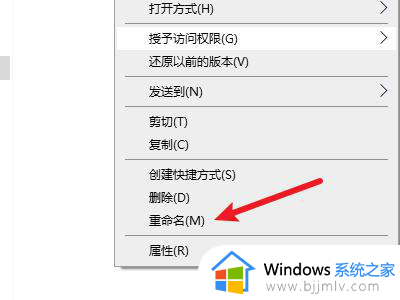
5、修改后缀名
将初始的后缀名删除并输入新的后缀名即可。
以上全部内容就是小编带给大家的win10改文件后缀名格式方法详细内容分享啦,还不清楚如何处理的小伙伴,就快点跟着小编一起来看看吧。
win10文件后缀名怎么修改 win10怎么改文件后缀名格式相关教程
- win10如何改文件格式后缀 win10怎么修改文件格式后缀名
- win10怎么修改文件后缀名格式 win10如何更改文件后缀格式
- windows10如何修改文件后缀 windows10怎么修改文件后缀名格式
- win10改文件名后缀如何操作 win10怎么修改文件名后缀
- win10系统怎么修改文件后缀名 win10系统如何更改文件后缀名
- win10更改文件名后缀设置方法 怎么修改win10文件后缀名
- 更改文件后缀名win10设置方法 win10怎样更改文件的后缀名
- win10改后缀名方法 win10如何修改文件后缀名
- win10更改后缀名的方法 win10修改文件后缀怎么改
- win10怎么更改文件格式后缀 win10系统如何更改文件后缀
- win10如何看是否激活成功?怎么看win10是否激活状态
- win10怎么调语言设置 win10语言设置教程
- win10如何开启数据执行保护模式 win10怎么打开数据执行保护功能
- windows10怎么改文件属性 win10如何修改文件属性
- win10网络适配器驱动未检测到怎么办 win10未检测网络适配器的驱动程序处理方法
- win10的快速启动关闭设置方法 win10系统的快速启动怎么关闭
win10系统教程推荐
- 1 windows10怎么改名字 如何更改Windows10用户名
- 2 win10如何扩大c盘容量 win10怎么扩大c盘空间
- 3 windows10怎么改壁纸 更改win10桌面背景的步骤
- 4 win10显示扬声器未接入设备怎么办 win10电脑显示扬声器未接入处理方法
- 5 win10新建文件夹不见了怎么办 win10系统新建文件夹没有处理方法
- 6 windows10怎么不让电脑锁屏 win10系统如何彻底关掉自动锁屏
- 7 win10无线投屏搜索不到电视怎么办 win10无线投屏搜索不到电视如何处理
- 8 win10怎么备份磁盘的所有东西?win10如何备份磁盘文件数据
- 9 win10怎么把麦克风声音调大 win10如何把麦克风音量调大
- 10 win10看硬盘信息怎么查询 win10在哪里看硬盘信息
win10系统推荐